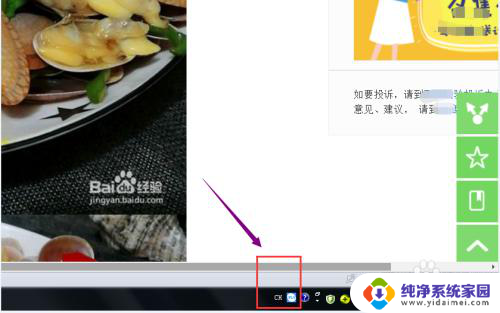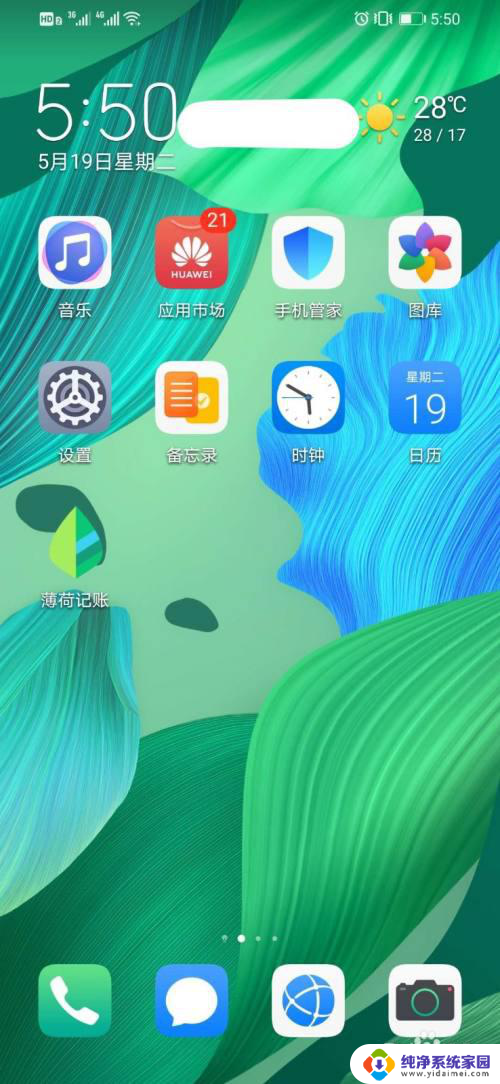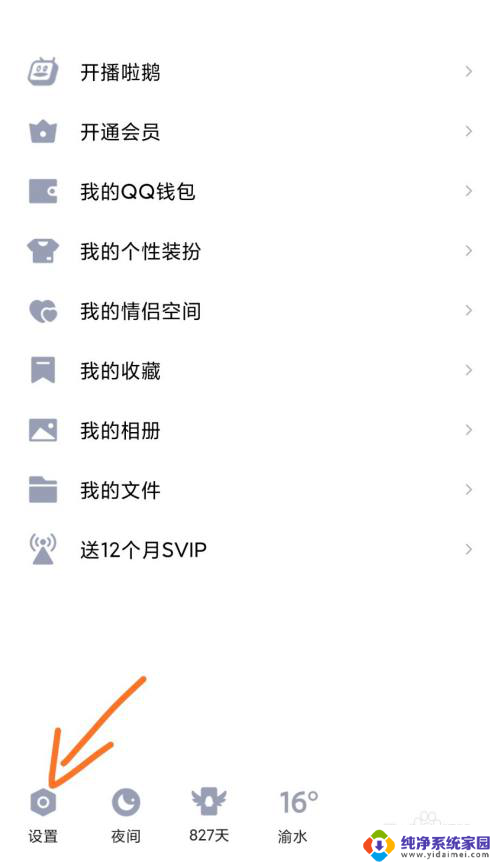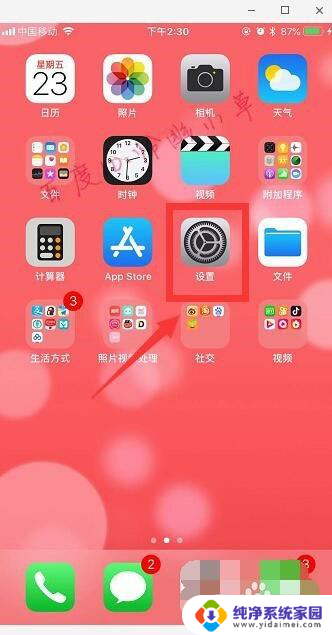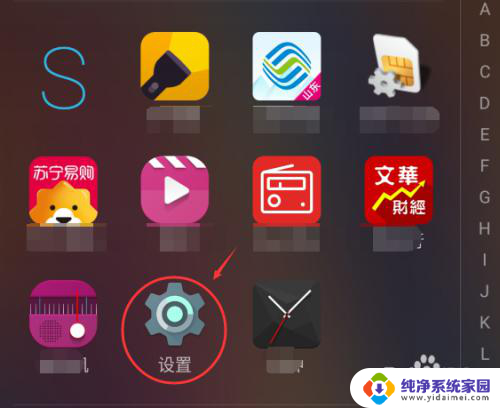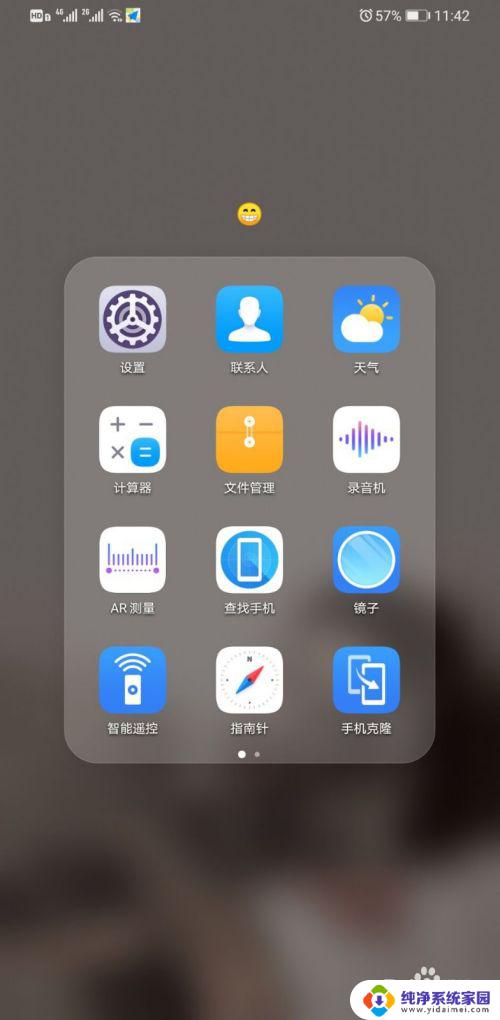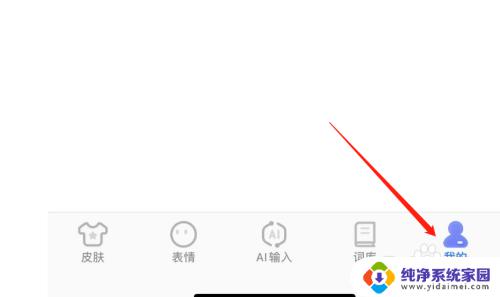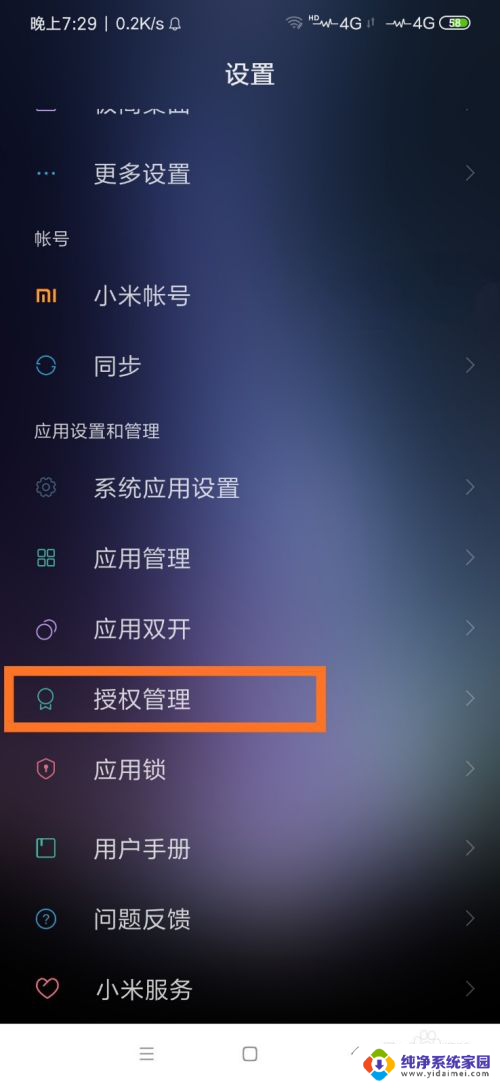如何在电脑上使用讯飞语音输入法,实用教程全解
如何在电脑上使用讯飞语音输入法,讯飞语音输入法是一款智能化的输入工具,可以帮助用户在电脑上快速、准确地进行语音输入,随着科技的不断发展,语音输入已经成为一种越来越受欢迎的输入方式。通过讯飞语音输入法,用户只需简单地说出想要输入的内容,就能够自动转化为文字,并快速显示在电脑屏幕上。这种便捷的输入方式不仅提高了工作效率,还减轻了长时间键盘输入对手指的负担。讯飞语音输入法支持多种语言的输入,不论是中文还是英文,用户都可以轻松切换。无论是办公文档的编辑、网页的浏览,还是即时通讯工具的使用,讯飞语音输入法都能够为用户带来更加便捷、高效的输入体验。
具体方法:
1.若是前所说的电脑自带麦克风和外接麦克风,安装好讯飞输入法。点击输入面板上的话筒图标。
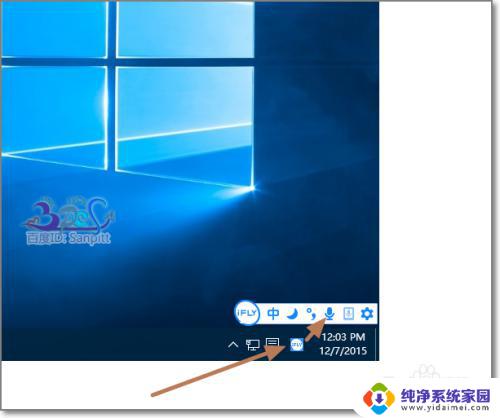
2.活动语音输入法-语音校准向导。第一次需要,校准后下次直接使用即可。选择语音输入的场景,场景特点有介绍。
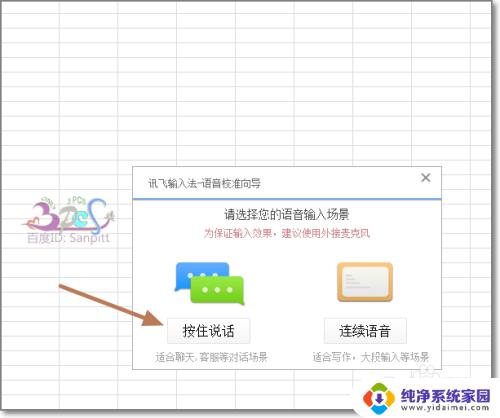
3.按住开始说话和按住F6,若有多个话筒设备。 还可以点击选择录音设备。
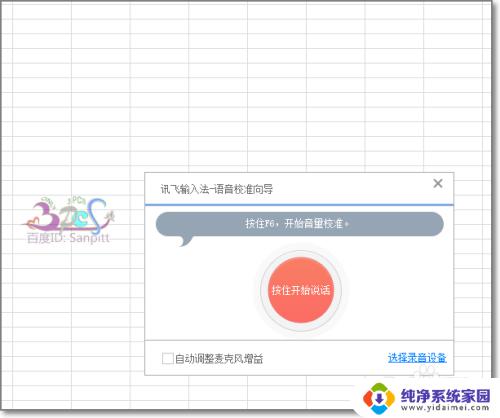
4.设置好之后,点击长按说话的按钮,说完放开按钮。
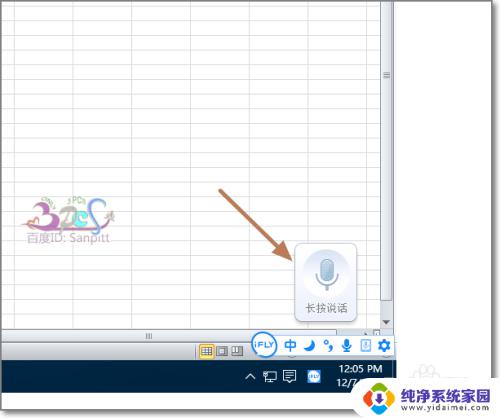
5.如图,只要环境不是特别吵杂,一般都能识别成功。
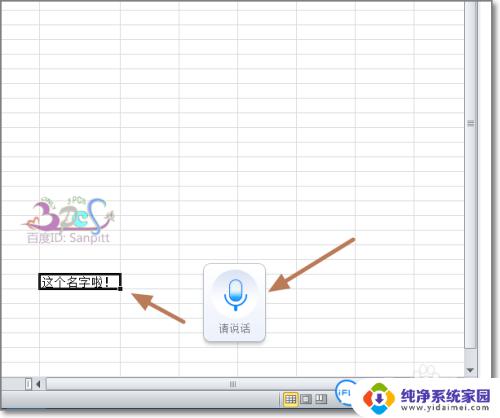
6.若是使用的手机来做话筒,则需要手机扫描二维码。也就是一个连接配对。
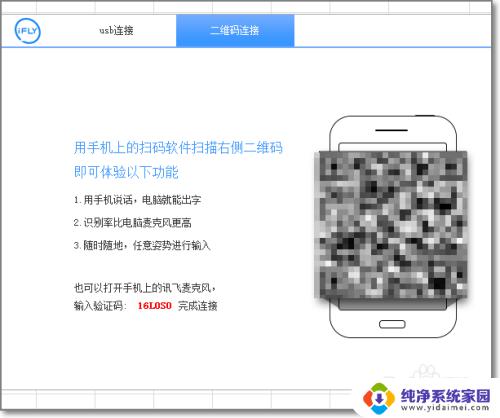
7.除了二维码连接,还可以使用的USB直接连接。然后开启讯飞麦克风即可。
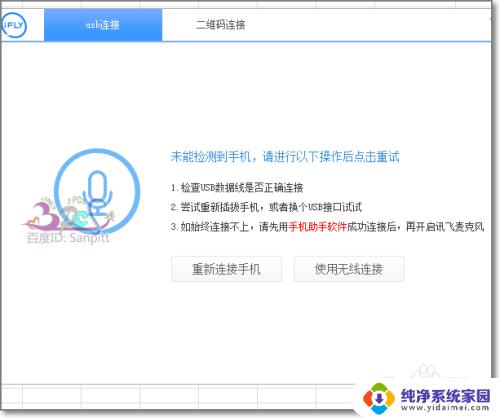
以上就是如何在电脑上使用讯飞语音输入法的全部内容,如果您遇到了相同的问题,可以参考本文中介绍的步骤进行修复,希望这篇文章对您有所帮助。